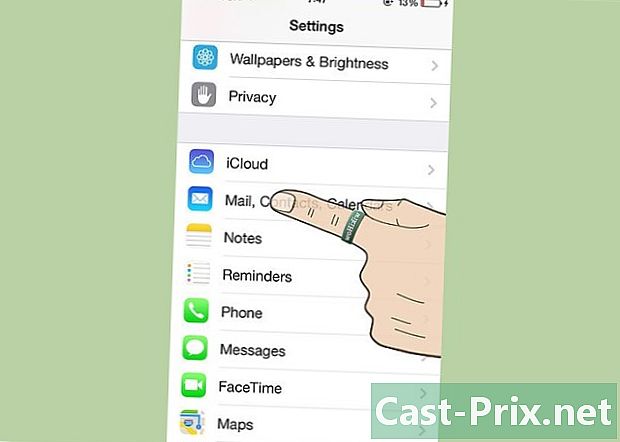एंड्रॉइड पर विगेट्स कैसे हटाएं
लेखक:
Randy Alexander
निर्माण की तारीख:
25 अप्रैल 2021
डेट अपडेट करें:
16 मई 2024

विषय
एक विकि है, जिसका अर्थ है कि कई लेख कई लेखकों द्वारा लिखे गए हैं। इस लेख को बनाने के लिए, स्वयंसेवक लेखकों ने संपादन और सुधार में भाग लिया।एंड्रॉइड एक लोकप्रिय ऑपरेटिंग सिस्टम है जिसका उपयोग पूरी दुनिया में कई फोन, टैबलेट और उपकरणों पर किया जाता है। Google द्वारा विकसित, Android अन्य Google ऐप्स के साथ अच्छा काम करता है। अपने एंड्रॉइड को कस्टमाइज़ करना मजेदार है, और इसे करने का एक तरीका यह है कि आपकी स्क्रीन पर विजेट्स जोड़े जाएं। विजेट विंडो की तरह होते हैं जो आपको आसानी से विभिन्न प्रकार के डेटा दिखाते हैं - मौसम, दिन का समय, संगीत जिसे आप सुनते हैं, आपका स्थान, और बहुत कुछ। यदि आपने बहुत सारे विजेट जोड़े हैं, तो बस उन लोगों को हटा दें जो आपकी स्क्रीन को अव्यवस्थित करते हैं। यह एक आसान प्रक्रिया है जिसे कुछ सरल चरणों में किया जा सकता है।
चरणों
- 1 होम स्क्रीन पर जाएं। अपने डिवाइस को अनलॉक करने के बाद, आप होम स्क्रीन पर पहुंचेंगे।
-

{ "SmallUrl": "https: / / www..com / images_en / अंगूठे / 1 / 1f /Remove-Widgets-on-Android-Step-2-Version-2.jpg / v4-460px-निकालें-विजेट-ऑन-एंड्रॉयड कदम-2-संस्करण-2.jpg "," bigUrl ":" https: / / www..com / images_en / अंगूठे / 1 / 1f /Remove-Widgets-on-Android-Step-2-Version-2.jpg /v4-760px-Remove-Widgets-on-Android-Step-2-Version-2.jpg "," smallWidth ": 460 , "smallHeight": 345, "bigWidth": 760, "bigHeight": 570 "2 अवांछित विजेट का पता लगाएं। एक बार होम स्क्रीन पर, वह विजेट ढूंढें जिसे आप हटाना चाहते हैं। -

{ "SmallUrl": "https: / / www..com / images_en / अंगूठे / b / बी 3 /Remove-Widgets-on-Android-Step-3-Version-2.jpg / v4-460px-निकालें-विजेट-ऑन-एंड्रॉयड कदम-3-संस्करण-2.jpg "," bigUrl ":" https: / / www..com / images_en / अंगूठे / b / बी 3 /Remove-Widgets-on-Android-Step-3-Version-2.jpg /v4-760px-Remove-Widgets-on-Android-Step-3-Version-2.jpg "," smallWidth ": 460 , "smallHeight": 345, "bigWidth": 760, "bigHeight": 570/3 विजेट पर अपनी उंगली दबाएं और रखें। ऐसा करने से आप विजेट को स्थानांतरित करने में सक्षम होंगे। -

{ "SmallUrl": "https: / / www..com / images_en / अंगूठे / ई / ई 5 /Remove-Widgets-on-Android-Step-4-Version-2.jpg / v4-460px-निकालें-विजेट-ऑन-एंड्रॉयड कदम-4-संस्करण-2.jpg "," bigUrl ":" https: / / www..com / images_en / अंगूठे / ई / E5 /Remove-Widgets-on-Android-Step-4-Version-2.jpg /v4-760px-Remove-Widgets-on-Android-Step-4-Version-2.jpg "," smallWidth ": 460 , "smallHeight": 345, "bigWidth": 760, "bigHeight": 570/4 विजेट हटाएं। एक बार विजेट पर अपनी उंगली, समारोह निकालें स्क्रीन के एक तरफ दिखाई देगा। विजेट पर अपनी उंगली रखते हुए, इसे हटाएं क्षेत्र में ले जाएं। -

{ "SmallUrl": "https: / / www..com / images_en / अंगूठे / डी / डीसी /Remove-Widgets-on-Android-Step-5-Version-2.jpg / v4-460px-निकालें-विजेट-ऑन-एंड्रॉयड कदम-5-संस्करण-2.jpg "," bigUrl ":" https: / / www..com / images_en / अंगूठे / a / डीसी /Remove-Widgets-on-Android-Step-5-Version-2.jpg /v4-760px-Remove-Widgets-on-Android-Step-5-Version-2.jpg "," smallWidth ": 460 , "smallHeight": 345, "bigWidth": 760, "bigHeight": 570/5 विजेट जारी करें। विजेट को हटाने के क्षेत्र में एक बार अपनी उंगली छोड़ दें। यह क्रिया वास्तव में होम मेनू विजेट को हटा देगी। विज्ञापन
सलाह

- यदि आप विजेट को पुनः प्राप्त करने का निर्णय लेते हैं, तो आवेदन पत्र मेनू पर जाएं। स्क्रीन के शीर्ष पर, मेनू का चयन करें विजेट। वहां आपको अपने डिवाइस के लिए अलग-अलग विजेट उपलब्ध होंगे। विगेट्स के माध्यम से स्क्रॉल करें जब तक आप वह नहीं ढूंढते जिसका आप उपयोग करना चाहते हैं। एक बार जब आपको विजेट मिल जाता है, तो उस पर अपनी उंगली दबाकर रखें और इसे पुनर्स्थापित करने के लिए अपने होम मेनू पर खींचें।
- यदि डिवाइस खो जाता है या चोरी हो जाता है तो अपनी जानकारी को दुर्गम बनाने के लिए अपने डिवाइस को हमेशा हार्ड पासवर्ड से लॉक करें।